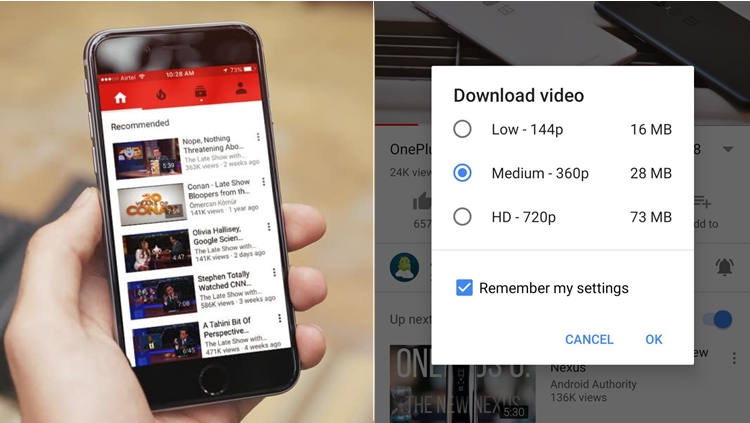Ketika mencari platform hiburan yang lengkap, YouTube jelas bisa jadi satu pilihan yang tepat. Dengan menggunakan aplikasi ini, kegiatan seperti menonton video hingga mendengarkan musik bisa dilakukan dengan mudah. Sayangnya, aplikasi ini butuh jaringan internet cepat agar video yang ditonton nggak tersendat alias buffering. Dengan cara mengunduh atau menyimpannya, video di YouTube tetap dapat diakses meski jaringan internet melambat atau bahkan offline sekalipun. Selain bisa dinikmati tanpa jaringan internet, video YouTube yang sudah diunduh juga dapat disimpan dalam format MP3. Jadi, bisa dinikmati tanpa gambar dan diputar lewat aplikasi pemutar musik di laptop maupun HP.
Cara menyimpan video dari YouTube ke komputer maupun ponsel sebenarnya sama saja, yakni bisa lewat website bantuan atau menggunakan aplikasi pihak ketiga. Masing-masing platform tentu punya keunggulannya sendiri. Jadi, mesti pintar-pintar memilih mana yang sesuai dengan kebutuhan. Biar nggak bingung, Hipwee Tips coba berikan beberapa gambaran cara menyimpan video dari YouTube ke HP maupun laptop yang bisa dipraktikkan.
ADVERTISEMENTS
Untuk menghemat kuota internet, cara menyimpan video dari YouTube ke offline berikut bisa dilakukan. Tak perlu aplikasi tambahan, cukup dengan memaksimalkan seluruh fitur dari aplikasi YouTube saja kok!
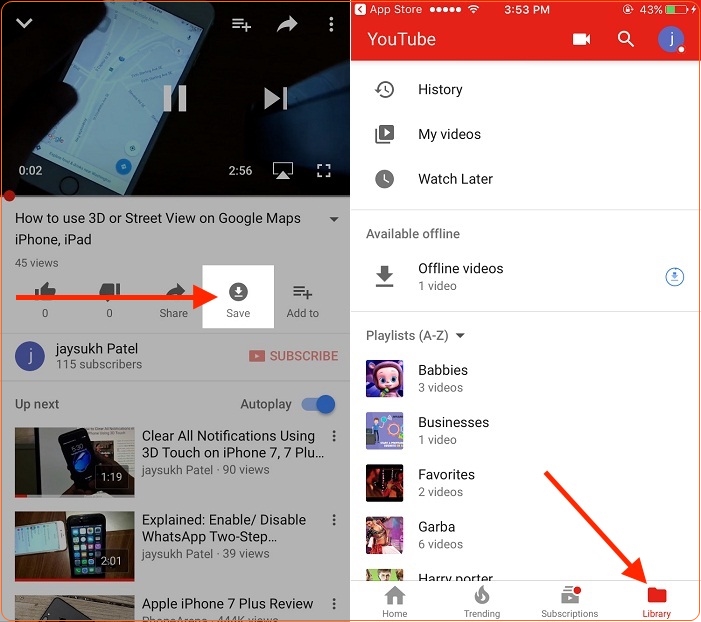
cara menyimpan video YouTube offline via grand-prise-ishere2.life
Begitu sudah disimpan ke mode offline, video bisa diputar tanpa koneksi internet selama 48 jam. Nah, begini cara menyimpan videonya:
- Buka aplikasi YouTube yang ada di ponselmu, cari video yang mau disimpan
- Klik tombol ‘Save’ yang ada di bawah video, lalu pilih kualitas penyimpanan yang diinginkan. Klik ‘Ok’ dan tunggu hingga video berhasil terunduh.
- Untuk melihat hasil penyimpanan, masuk ke menu ‘Library’ dan klik ‘Download’ untuk memutar video yang sudah terunduh.
- Perlu diperhatikan, jika menemukan tombol save yang dicoret, maka video tak bisa diunduh dan dinikmati secara offline.
ADVERTISEMENTS
Ada juga langkah praktis yang lain, yakni cara menyimpan video dari YouTube ke galeri dengan SS
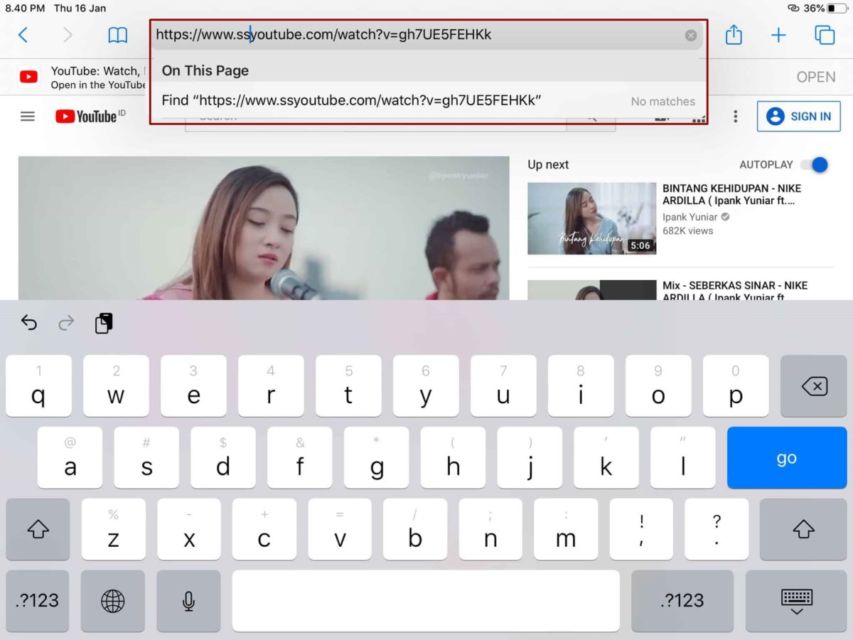
cara menyimpan video YouTube ke galeri dengan ss via cara%20menyimpan%20video%20youtube%20ke%20galeri%20dengan%20ss
Cara save video YouTube ss ini pada prinsipnya ialah dengan membubuhkan ‘ss’ ke link video yang mau disimpan. Selanjutnya, langkah ini juga bisa digunakan sebagai cara menyimpan video dari YouTube ke USB lo! Nah, begini langkah praktisnya:
- Lewat aplikasi Google Chrome, bukalah https://m.youtube.com. Pastikan kamu menulis huruf ‘m’ di depan link agar tak diarahkan ke aplikasi YouTube.
- Cari video yang mau disimpan, lalu cek bagian URL-nya.
- Nah, di bagian URL ini, coba bubuhkan ‘ss’ di depan link lalu klik ‘Enter’. Begini contohnya: https://m.ssyoutube.com/watch?v=DpEfsDMmMyF4
- Tunggu proses unduh, lalu video secara otomatis akan tersimpan di ponsel maupun laptopmu.
ADVERTISEMENTS
Ada juga 4 cara menyimpan video dari galeri ke YouTube tanpa aplikasi. Tentunya ini juga bisa digunakan sebagai cara menyimpan video dari YouTube ke galeri handphone tanpa aplikasi
Cara download video YouTube ini juga bisa digunakan untuk laptop lo! Nah, karena tak lewat aplikasi, maka butuh website pembantu, tapi tenang, nggak akan makan memori RAM ponsel maupun laptopmu kok. Berikut beberapa caranya:
1. Cara menyimpan video dari YouTube ke laptop dengan Save From
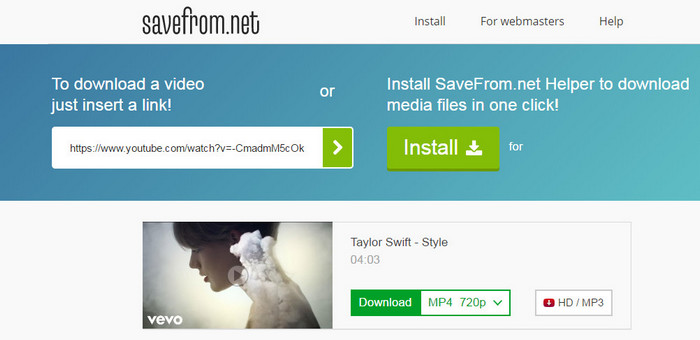
pakai Save From via jasacampaign.com
- Buka YouTube lewat ponsel atau laptopmu, kemudian klik ‘Share’ dan copy link-nya.
- Buka web browser lalu ketik id.savefrom.net di kolom URL, tekan enter.
- Setelah Save From terbuka, paste link YouTube tadi di kolom ‘Pengunduhan Video Online’, klik ‘Unduh’.
- Pilih resolusi serta format video untuk hasil unduhannya nanti, klik, dan tunggu sampai proses selesai.
2. Gunakan Y2mate sebagai cara menyimpan video dari YouTube ke musik
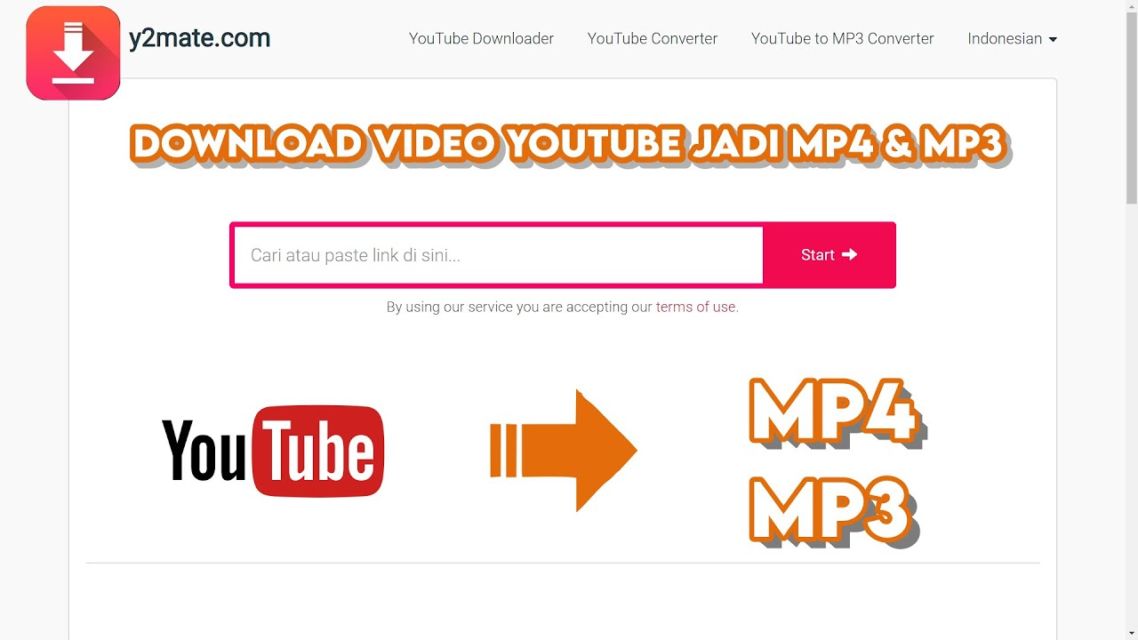
pakai Y2mate via www.youtube.com
- Buka aplikasi YouTube di ponselmu lalu cari video yang ingin disimpan
- Setelah menemukan videonya, klik ikon titik tiga di sebelah kanan video. Pilih opsi ‘Share’ lalu pilih metode ‘Copy Link’.
- Copy URL-nya, dan buka web browser di ponselmu dan kunjungi laman Y2mate.
- Paste link video YouTube yang tadi sudah di-copy. Lalu pilih format yang diinginkan. Tak cuma format video, di laman ini, tersedia juga format audio yang bisa diunduh seperti .mp3 atau mp4.
- Kalau nggak mau repot, bisa langsung pilih menu ‘Convert YouTube to MP3’ saja. Kemudian klik ‘Start’ untuk memulai proses penyimpanan.
- Tunggu hingga unduhan selesai dan cek file di menu atau folder File Manager di ponselmu.
3. Cara menyimpan video dari YouTube Go ke galeri juga bisa pakai QDownloader lo!
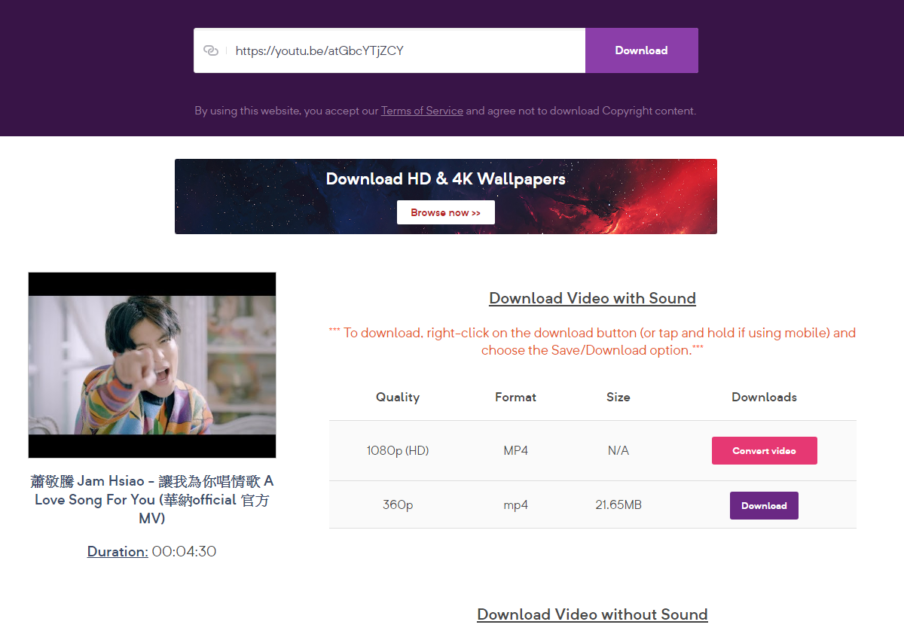
pakai QDownloader via qdownloader.curtsingertrailers.net
- Sama dengan cara sebelumnya, masuk ke aplikasi YouTube lalu copy link video yang mau disimpan.
- Setelah itu buka QDownloader di web browser baik ponsel maupun komputermu.
- Paste URL video lalu klik ‘Download’, pilih resolusi gambar yang diinginkan lalu tekan ‘Download’ lagi.
- Jika menginginkan kualitas gambar yang lebih bagus, video yang diunduh dapat dikonversi ke format AVI atau FLV lewat situs ini juga. Caranya, klik format yang diinginkan setelah memilih opsi ‘Download’ kemudian klik ‘Convert’.
- Tunggu sampai proses penyimpanan selesai dan cek video folder ‘Download’ pada komputermu.
4. Situs Vidpaw.com bisa digunakan sebagai cara menyimpan video dari YouTube ke galeri iPhone lo!
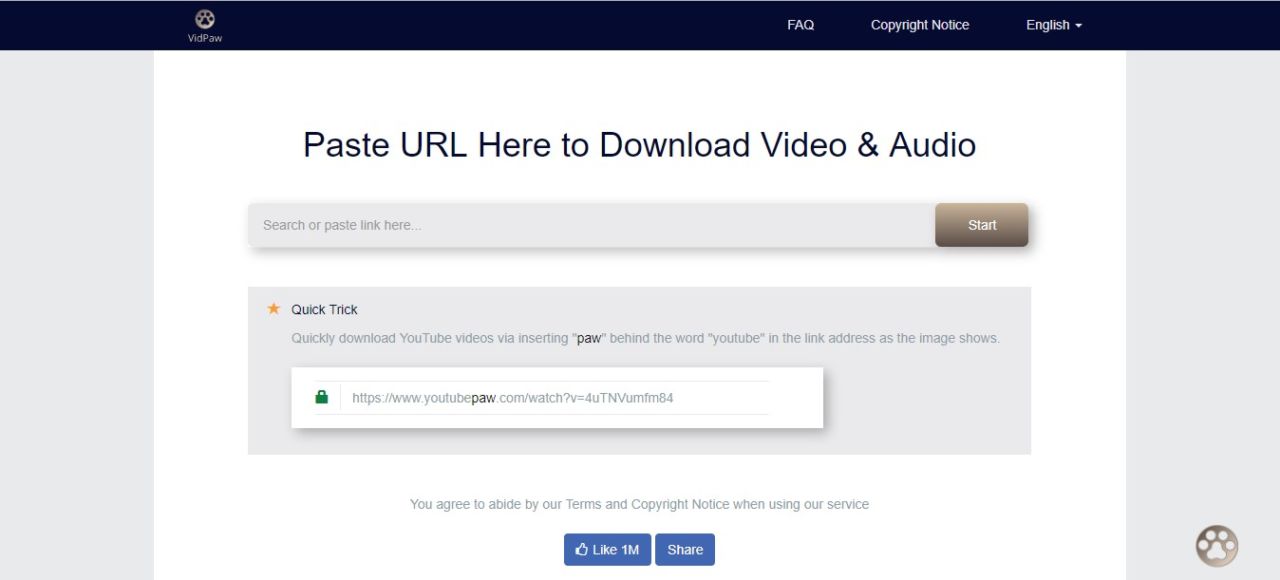
pakai Vidpaw via alternativeto.net
Menu di situs ini cukup banyak, jadi bisa dimanfaatkan untuk beberapa hal. Seperti mengunduh video daring dari beberapa situs hingga mengonversi video ke dalam format lainnya. Hebatnya, situs ini dapat digunakan juga untuk pengguna ponsel berbasis Android maupun iOS atau laptop Windows maupun MAC. Begini langkah penyimpanan video YouTube-nya:
- Sama seperti lainnya, buka aplikasi YouTube lalu pilih video yang mau diunduh dan copy link-nya.
- Selanjutnya, buka laman Vidpaw.com dan pilih ‘Online Video Downloader’ atau bisa disesuai dengan kebutuhan. Misalnya mau konversi video atau Vidpaw untuk MAC.
- Paste URL video dari YouTube tadi, klik ‘Download’ dan pilih format serta resolusi yang diinginkan.
- Klik lagi tombol ‘Download’ dan tunggu sampai proses pengunduhan selesai.
ADVERTISEMENTS
Selanjutnya, ada beberapa aplikasi menyimpan video dari YouTube yang bisa digunakan untuk pengguna Android
Biar kamu tak bingung, di uraian ini akan dijelaskan juga bagaimana cara memindahkan video offline dari YouTube ke galeri. Jadi, bisa kamu nikmati dan tonton dengan lebih mudah di ponselmu. Berikut aplikasi untuk menyimpan video dari YouTube ke galeri yang bisa diunduh:
1. Tube Mate
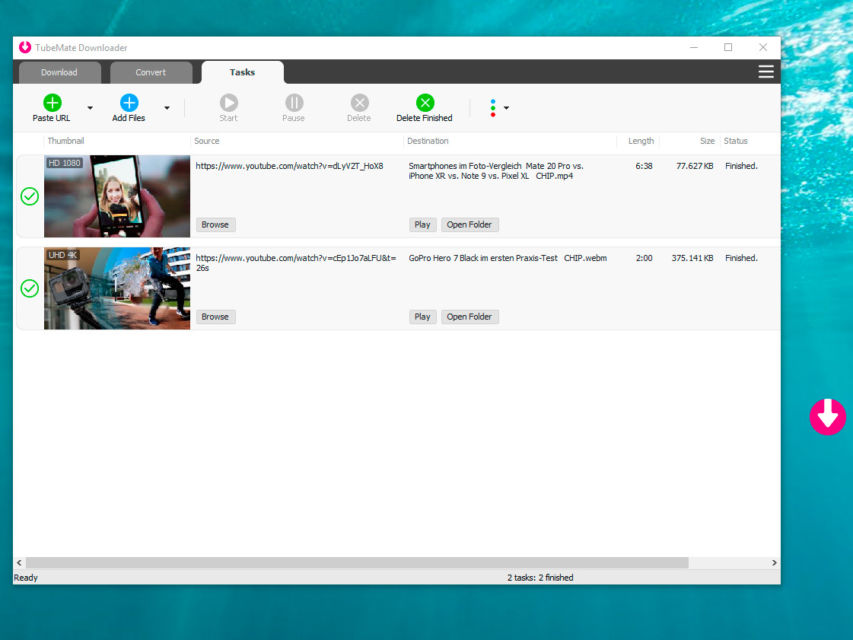
pakai aplikasi Tube Mate via www.chip.de
Tak cuma video dari YouTube, Tube Mate juga bisa digunakan untuk mengunduh video dari Facebook, Daily Motion, maupun Vimeo lo! Aplikasi ini bisa digunakan untuk mengunduh beberapa file video sekaligus tanpa perlu menunggu satu file selesai dulu. Cara pakainya pun mudah, tinggal paste URL video yang ingin diunduh kemudian klik tombol ‘Download’ dan tunggu hingga proses penyimpanan selesai.
2. VidMate
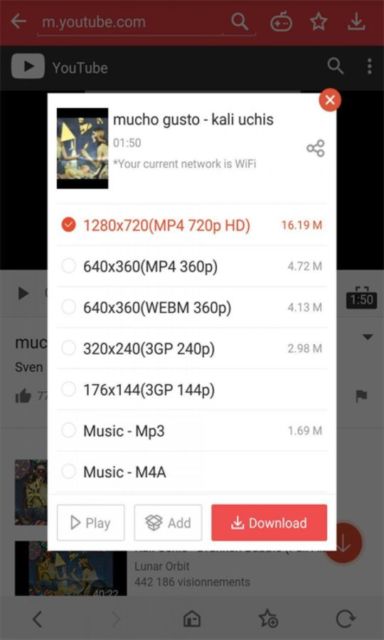
pakai VidMate via apkpure.com
Meski sedang menunggu unduhan, kamu tetap bisa menggunakan aplikasi lain dengan lancar karena VidMate dapat bekerja sebagai latar belakang. Di aplikasi ini, pengguna dapat melakukan jeda hingga menghentikan proses unduhan di tengah jalan hanya dengan menekan tombol kontrol. Untuk cara penggunaan, sama dengan aplikasi lainnya, ya!
3. Snap Tube
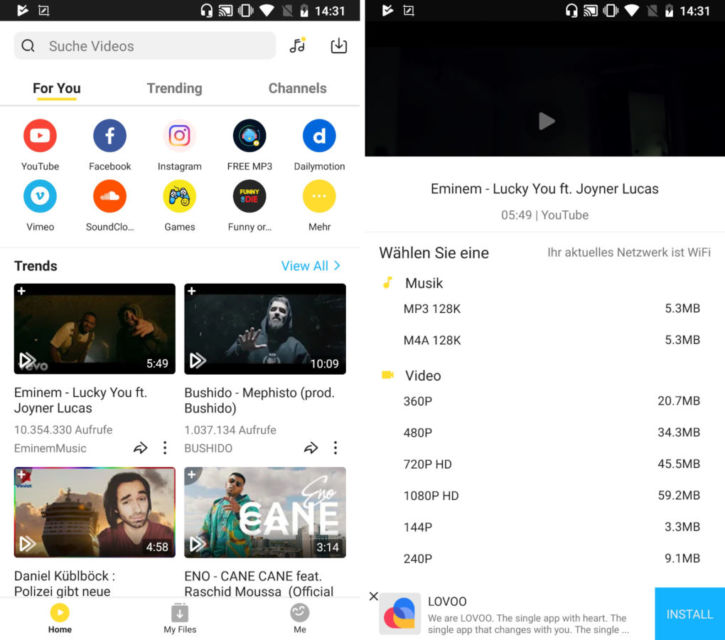
pakai Snap Tube via www.chip.de
Selain YouTube, aplikasi ini juga bisa digunakan untuk mengunduh video dari Facebook, Twitter, IGTV, maupun Vimeo lo! Beda dari aplikasi lainnya, pencarian video juga dapat dilakukan di Snap Tube. Jadi, tak perlu lagi membuka YouTube untuk copy link.
Biasanya setelah video terunduh, file akan disimpan dalam folder ‘File Manager’. Nah, agar bisa ditonton, coba pindahkan secara manual dengan mengklik hasil unduhan kemudian pilih ‘Cut’ atau ‘Copy’ lalu pilih folder yang dituju dan klik ‘Paste’.
Tak perlu bingung lagi jika kuota internet sudah mau habis, kan sekarang video di YouTube sudah bisa diunduh dengan mudah. Tapi biar nggak boros, baiknya unduhlah video saat kamu terhubung dengan koneksi wifi. Selamat mencoba!